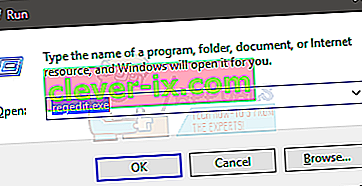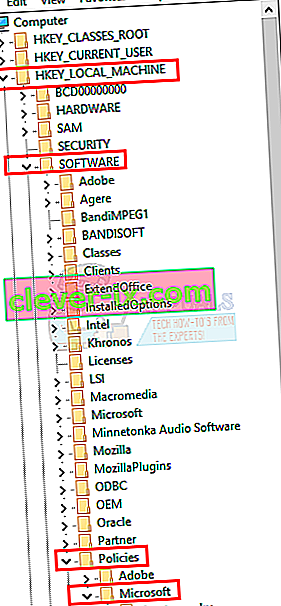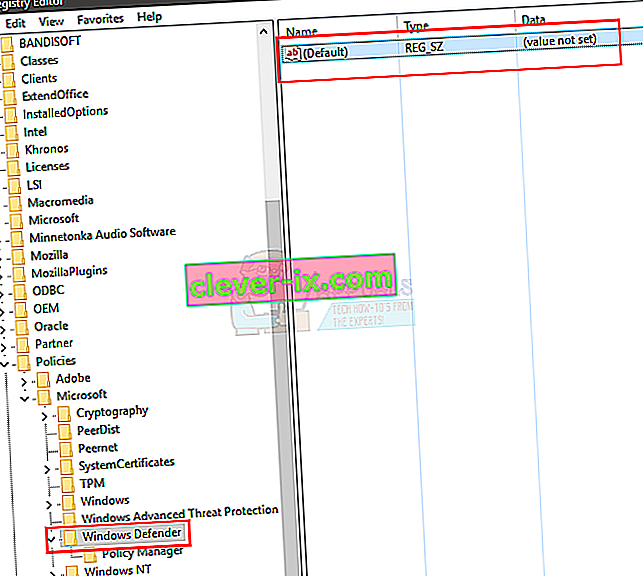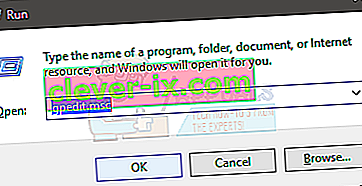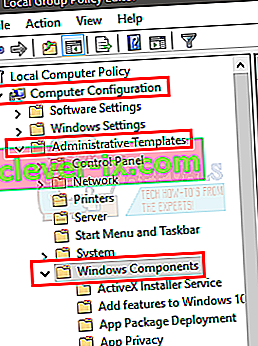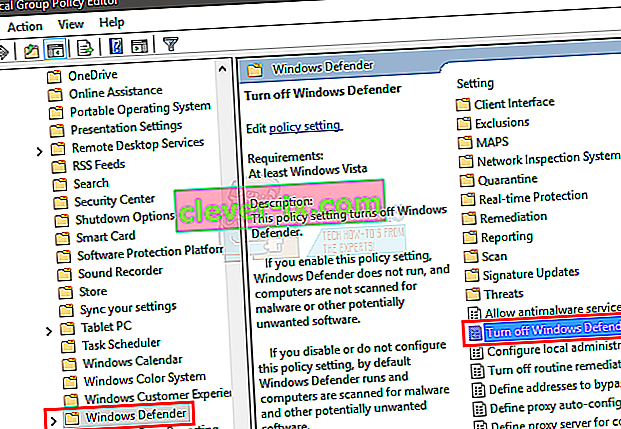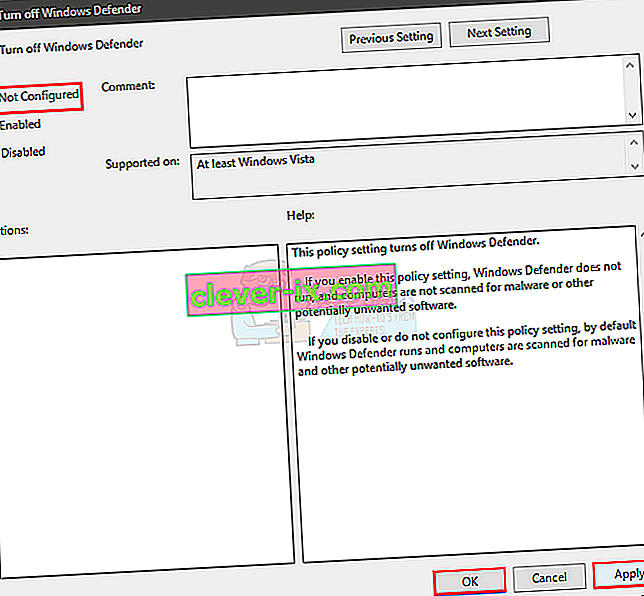Při pokusu o zapnutí programu Windows Defender někdy zůstane vypnutý a zobrazí následující zprávu:
Tento program je blokován zásadami skupiny. Další informace získáte od správce systému. (Kód chyby: 0x800704ec)
S touto chybovou zprávou nebudete moci Windows Defender zapnout.
To opravdu není problém, protože software a operační systém byly záměrně navrženy tímto způsobem. Důvodem je to, že v počítači je aktuálně nainstalován a aktivní antivirový software a aby se zabránilo konfliktním operacím softwaru, antivirový software automaticky zakáže program Windows Defender. Následující metody poskytují kroky, jak tento problém vyřešit.

Metoda 1: Základní řešení pro odinstalaci
Tento problém lze vyřešit jednoduchým odinstalováním antivirových programů nebo softwaru z počítače, čímž se program Windows Defender aktivuje jako jediný ochranný software systému. Chcete-li to provést, postupujte podle následujících pokynů.
- Podržte klávesu Windows a stiskněte R.
- Zadejte appwiz. cpl a stiskněte klávesu Enter
- Vyhledejte antivirový program, který chcete odinstalovat, a klikněte na něj
- Vyberte možnost Odinstalovat .
- Potvrďte všechny další výzvy výběrem možnosti Ano, když se systém zeptá, zda jste si jisti, že chcete software odinstalovat.
- Restartujte počítač výběrem možnosti Ano, když systém vyzve k restartování, aby bylo možné odinstalovat program; nebo stisknutím tlačítka Windows Key na klávesnici a klepnutím na tlačítko restart od svých možností napájení .
Pokud výše uvedené kroky nepomohly při odinstalování antiviru / spywares nebo jiných bezpečnostních programů, postupujte podle této příručky odebrat antivirus
Nyní by měl být váš Windows Defender povolen a spuštěn. Pokud tomu tak není, zkontrolujte, zda je zapnutá. Chcete-li se ujistit, že je zapnutá, proveďte následující
- Stiskněte jednou klávesu Windows
- Vyberte Ovládací panely
- Do vyhledávacího pole v pravém horním rohu napište Windows Defender
- Vyberte Windows Defender
- Nyní se ujistěte, že je zapnutá.
Pokud výše uvedené kroky problém nevyřeší, okamžitě použijte metodu 2 níže a problém okamžitě vyřešte.
Metoda 2: Pokročilé řešení úpravy registru
V několika málo případech může metoda 1 problém vyřešit a tato metoda poskytuje okamžitou opravu úpravou klíče registru k nápravě situace. Někteří uživatelé mohou tento krok považovat za komplikovanější, ale níže uvedené kroky byly rozděleny, aby byl proces co nejjednodušší.
- Podržte klávesu Windows a stiskněte R.
- Zadejte regedit. exe a stiskněte klávesu Enter. Pokud požádá o povolení, stiskněte Ano
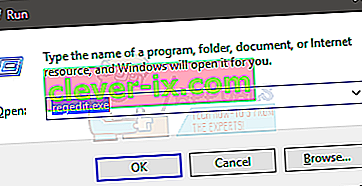
- Poklepejte na HKEY_LOCAL_MACHINE (v levém podokně)
- Poklepejte na Software (v levém podokně)
- Poklepejte na zásady (v levém podokně)
- Poklepejte na Microsoft (v levém podokně)
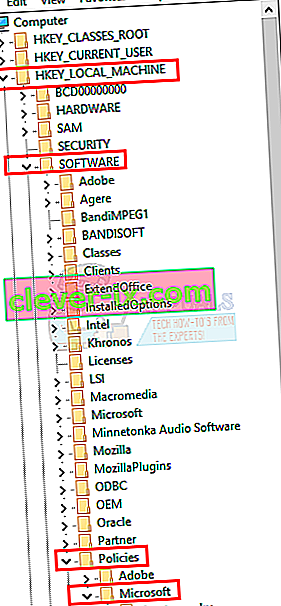
- Vyberte Windows Defender (v levém podokně)
- Poklepejte na položku s názvem Výchozí v pravém podokně
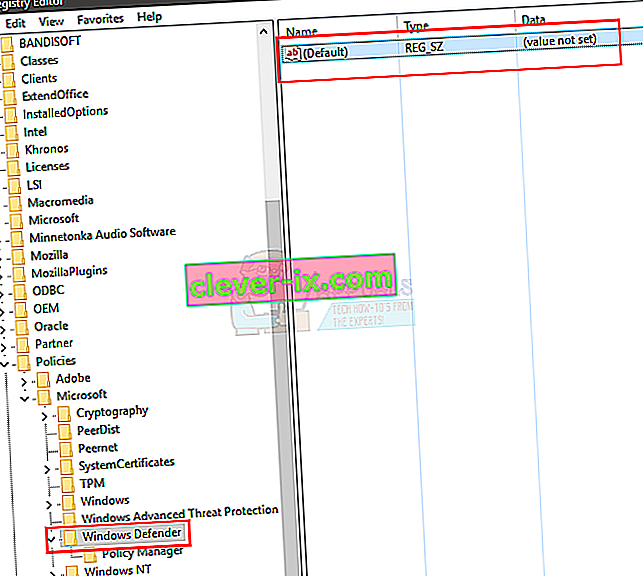
- Zadejte hodnotu 0 do nového pole, které se objevilo
- Stiskněte OK

- Nyní stiskněte jednou klávesu Windows
- Vyberte Ovládací panely
- Do vyhledávacího pole v pravém horním rohu napište Windows Defender
- Vyberte Windows Defender
- Nyní se ujistěte, že je zapnutá.
Pokud výše uvedené kroky problém nevyřeší, zkuste to
- Postupujte podle kroků 1–6 uvedených výše
- Poklepejte na Windows Defender
- Vyberte DisableAntiSpyware
- Poklepejte na položku s názvem Výchozí v pravém podokně
- Zadejte hodnotu 0 do nového pole a stiskněte OK
- Nyní podle pokynů od 11 do 15 zapněte program Windows Defender a zkontrolujte, zda funguje
Metoda 3: Místní zásady skupiny
Někdy nemusí být problém s programem Windows Defender a samotným systémem, ale váš program Windows Defender může být právě vypnutý z místních zásad skupiny. Nastavení můžete snadno zkontrolovat a změnit (pokud je zakázáno) v okně Místní zásady skupiny.
- Podržte klávesu Windows a stiskněte R.
- Zadejte gpedit. msc a stiskněte klávesu Enter
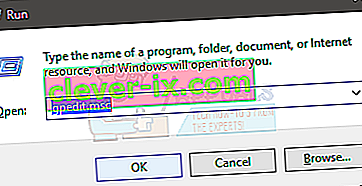
- Poklepejte na Šablony pro správu v části Konfigurace počítače (v levém podokně)
- Poklepejte na Součásti systému Windows (v levém podokně)
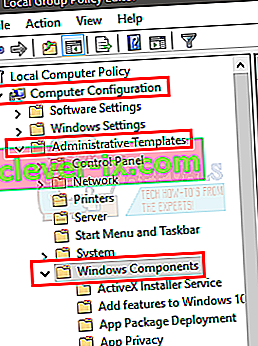
- Klikněte na Windows Defender (v levém podokně)
- Poklepejte na možnost Vypnout program Windows Defender (v pravém podokně)
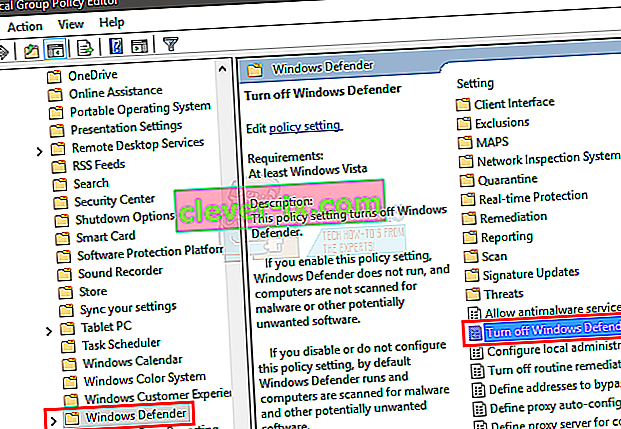
- Ujistěte se, že to není povoleno . Klikněte na Nenakonfigurováno a stiskněte Použít a poté vyberte Ok
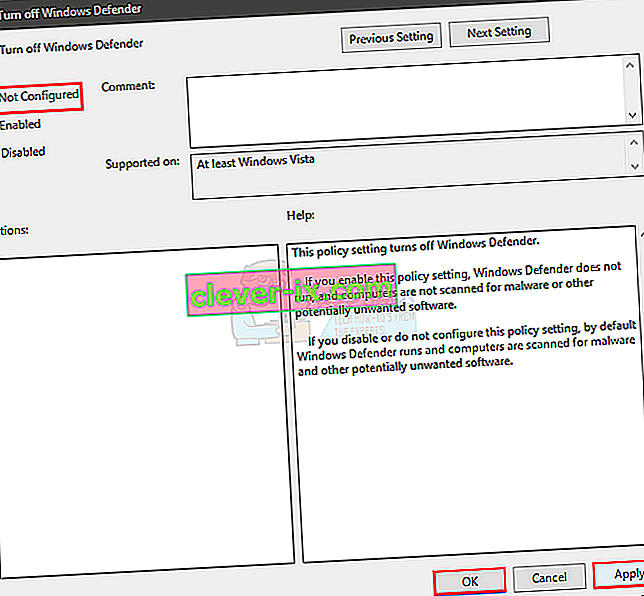
Nyní zapněte program Windows Defender a zkontrolujte, zda poskytuje stejnou chybu nebo ne.
Metoda 4: Povolte program Windows Defender
Pokud v počítači nemáte nainstalovány žádné další antiviry a nemůžete zapnout Windows Defender, může být deaktivován. Chcete-li povolit program Windows Defender, postupujte podle níže uvedených kroků.
- Podržte klávesu Windows a stiskněte R.
- Zadejte služby. msc a stiskněte klávesu Enter
- Vyhledejte program Windows Defender a dvakrát na něj klikněte
- Ujistěte se, že typ spouštění je Automatic (otevřením rozbalovacího menu v sekci Po spuštění) a Windows Defender služba je zapnutá (kliknutím na tlačítko Start).